win10自适应亮度功能在哪里设置?Win10启用自适应亮度设置教程
[windows10] win10自适应亮度功能在哪里设置?Win10启用自适应亮度设置教程这篇文章主要介绍了win10自适应亮度功能在哪里设置?Win10启用自适应亮度设置教程的相关资料,需要的朋友可以参考下本文详细设置介绍。... 22-03-21
win10系统的自适应亮度功能可以在不同环境中自动对亮度进行切换,同时达到保护视力的目的。win10自适应亮度功能在哪里设置?下面我们就来看看详细的教程。
win10启用自适应亮度设置教程
点击开始菜单,点击“控制面板”。
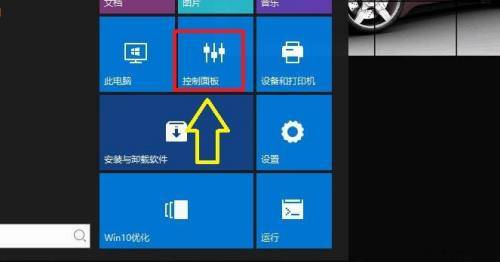
在“控制面板”窗口中,点击“电源选项”。

在“电源选项”窗口中,点击“更改计划设置”。
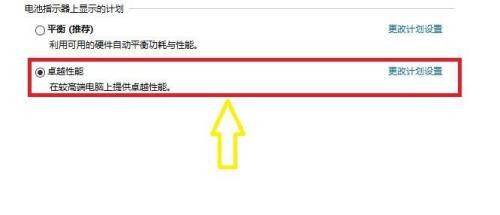
在“更改计划设置”窗口中,点击“更改高级电源设置”。
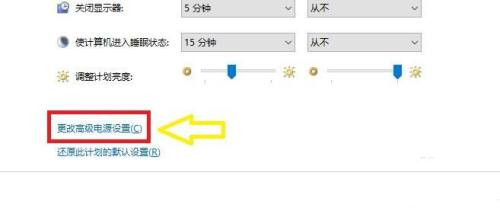
在“更改高级电源设置”窗口中,找到“启用自适应亮度”点击前面“+”。
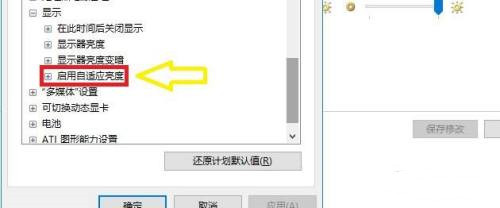
此时,“使用电池”和“接通电源”都处于关闭状态。
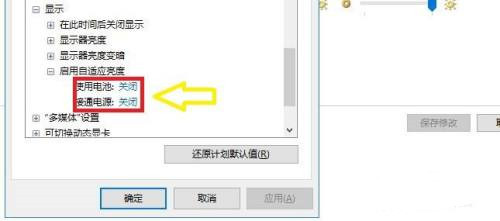
将“使用电池”和“接通电源”更改为“启用”,如图所示,然后点击“应用”,再点击“确定”即可。
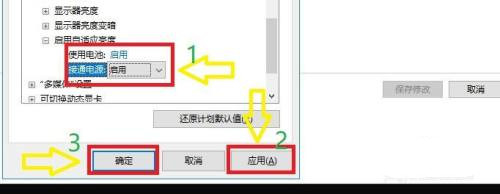
以上就是win10自适应亮度功能在哪里设置?win10启用自适应亮度设置教程的详细内容,更多关于win10启用自适应亮度的资料请关注代码网其它相关文章!
相关文章:
-
-
[windows11] 如何解决Win11电脑找不到wifi? Win11电脑显示不出WiFi列表解决方法汇总不少用户升级了Win11之后,发现Win11系统搜不到Wifi。本文就…
-
-
[windows10] win10怎样强制删除文件夹? Win10删除顽固文件夹的技巧win10怎样强制删除文件夹?win10系统中有文件删除不掉,想要强删,该怎么删除文件呢?下面…
-
-
版权声明:本文内容由互联网用户贡献,该文观点仅代表作者本人。本站仅提供信息存储服务,不拥有所有权,不承担相关法律责任。
如发现本站有涉嫌抄袭侵权/违法违规的内容, 请发送邮件至 2386932994@qq.com 举报,一经查实将立刻删除。
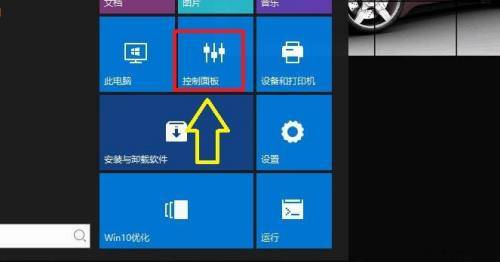

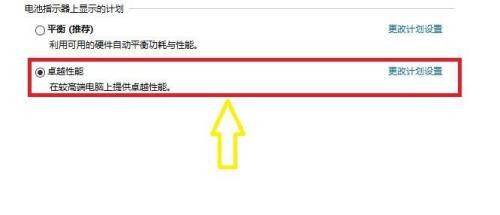
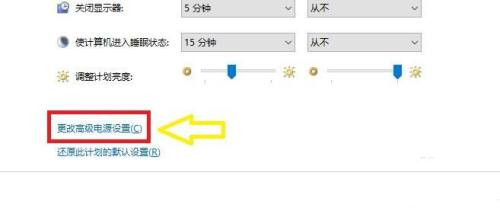
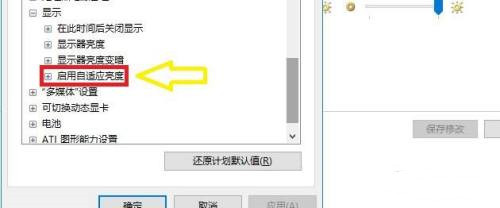
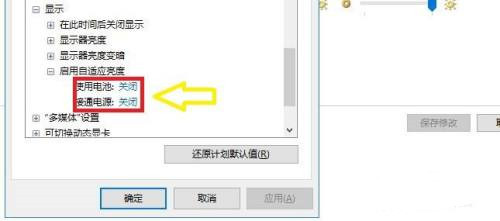
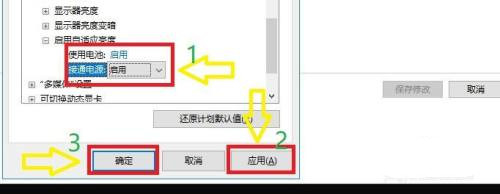

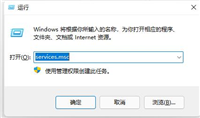
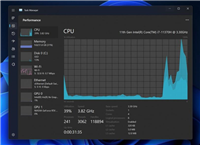


发表评论